Solution
Les paramètres décris dans cet article sont considérés comme la "meilleurs pratique" d'installation d'ESET NOD32 Antivirus 4.x sur un système d'exploitation de serveur ou un poste de travail utilisé comme serveur. Ces paramètres sont conçus pour limiter les perturbations et conflits avec d'autres applications, sans limiter la protection de votre serveur.
- Tous les paramètres doivent être configurés à partir de la fenêtre de configuration avancée. Appuyez sur F5 pour ouvrir cette fenêtre.
- A partir de l'arborescence située à gauche, cliquez sur Antivirus et antispyware → Protection en temps réel du système de fichiers et désélectionner la case Lecteurs réseaux. Cliquez le bouton Configuration... à côté de Configuration des paramètres du moteur ThreatSense.
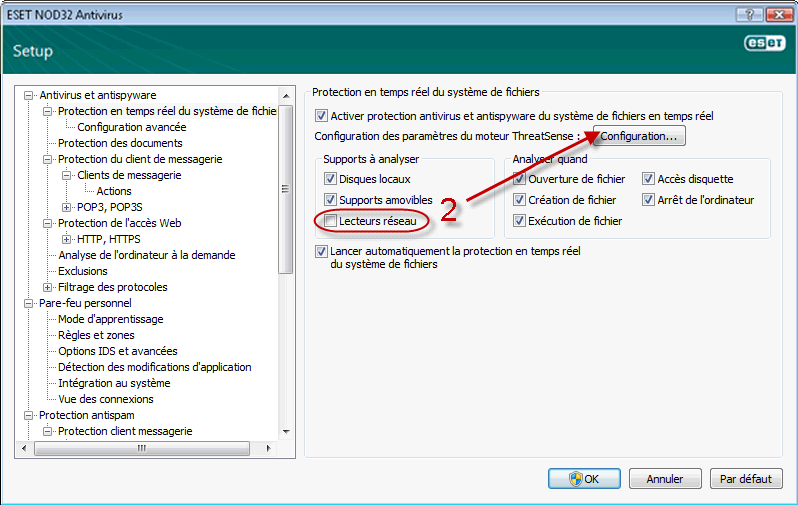
Figure 1-1
- Cliquez sur Extensions et désélectionnez l'option Analyser tous les fichiers. Si le serveur est utilisé pour exécuter Microsoft Exchange, sélectionnez EDB, TMP et EML à partir de la liste d'extension puis cliquez sur Supprimer.

Figure 1-2 - Cliquez sur OK pour fermer la fenêtre Configuration des paramètres du moteur ThreatSense et enregistrer vos paramètres.
- Cliquez sur Protection du client de messagerie → Clients de messagerie à partir de l'arborescence située à gauche puis désélectionnez les options Courrier reçu, Courrier envoyé et Courrier lu.

Figure 1-3 - Cliquez sur POP3, POP3S à partir de l'arborescence de gauche et désélectionnez l'option Activer le contrôle du courrier électronique.
- Cliquez sur Protection de l'accès au Web, et désélectionnez l'option Activer protection antivirus et antispyware de l'accès Web. Puis cliquez sur HTTP, HTTPS et désélectionnez Activer le contrôle HTTP.
Les paramètres finaux qui doivent être configurés dépendent des logiciels installés sur votre serveur. Par exemple, les logiciels de base de données et de backup devrait être exclu des analyses en Temps Réel et A la demande. Au moment de rentrer les chemins d'accès, vérifiez que le dossier entier est exclu. Par exemple, les chemins d'accès suivant devraient être exclus si le serveur utilise Microsoft Exchange:
%Program Files%\Exchsrvr\MDBData*.*
%Program Files%\Exchsrvr\Mtadata*.*
%Program Files%\Exchsrvr\Server_Name.log
%Program Files%\Exchsrvr\Mailroot*.*
%Program Files%\Exchsrvr\Srsdata*.*
%System Root%\System32\Inetsrv*.*
%Program Files%\Exchsrvr\IMCData*.*